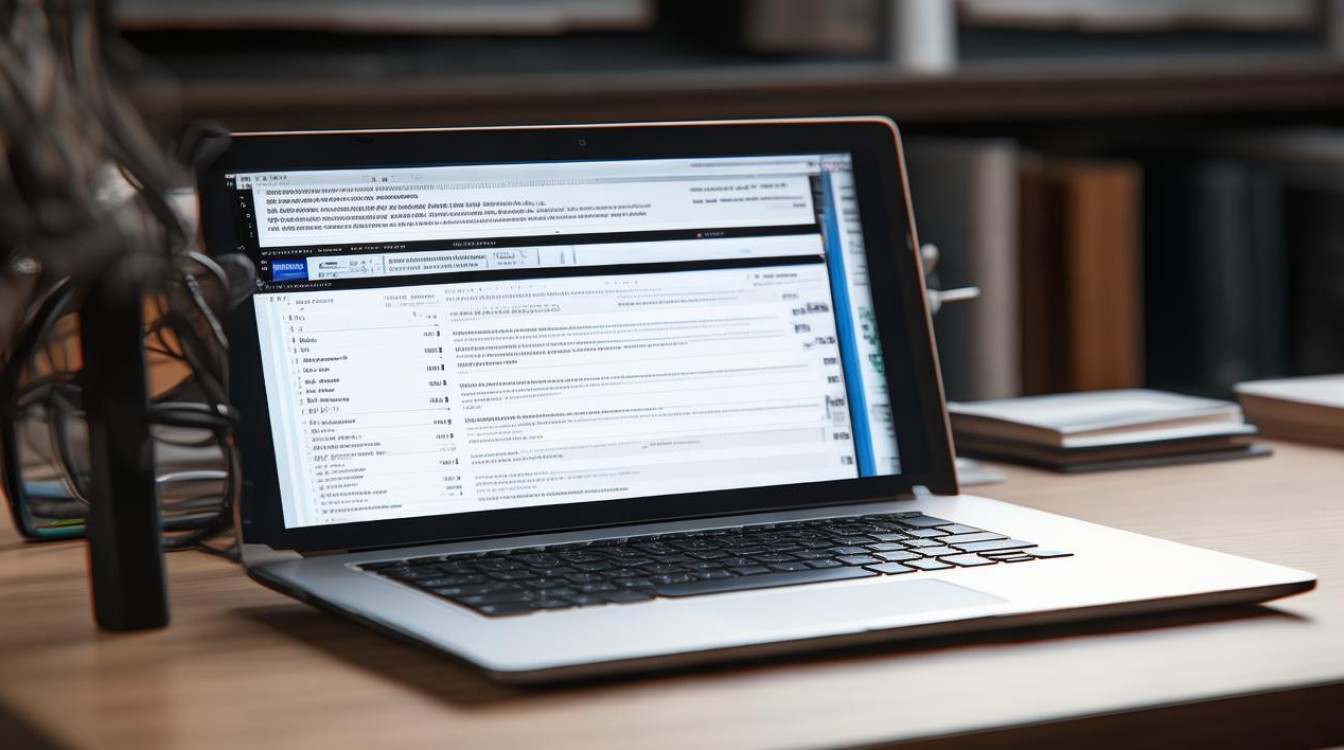怎样更新打印机驱动
shiwaishuzidu 2025年4月18日 15:52:37 驱动 23
可通过设备管理器找到打印机,右键选择“更新驱动程序”进行更新。
更新打印机驱动是确保打印机正常工作和发挥最佳性能的重要步骤,以下是几种常见的更新打印机驱动的方法:
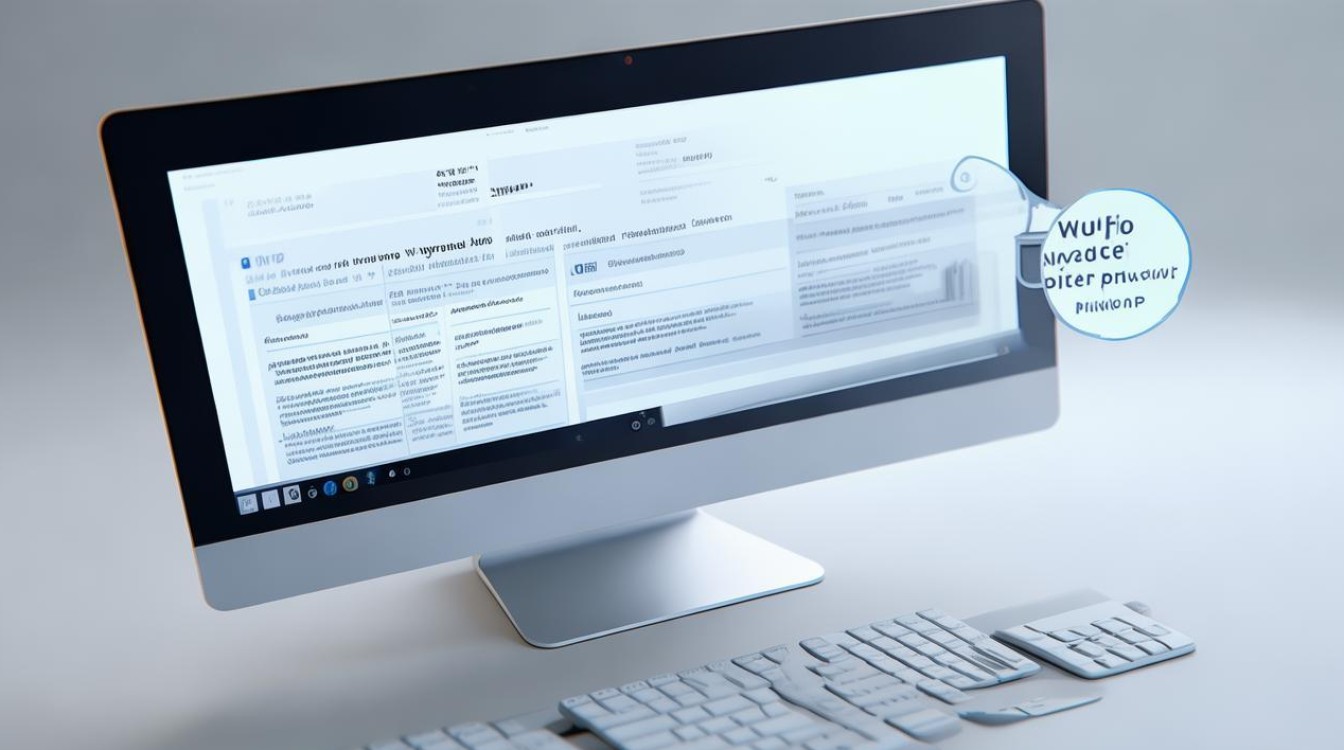
-
通过Windows设备管理器更新
- 打开设备管理器:右键点击“开始”菜单,选择“设备管理器”。
- 找到打印机设备:在设备管理器窗口中,展开“打印机”类别,找到您的打印机条目。
- 更新驱动程序:右键点击打印机条目,选择“更新驱动程序”。
- 自动搜索更新:选择“自动搜索更新的驱动程序”,让Windows自动查找并安装最新的驱动程序,如果自动搜索未果,可以选择“浏览我的电脑以查找驱动程序”,然后指定下载的驱动程序位置。
-
使用Windows更新

- 打开设置:点击“开始”菜单,选择“设置”。
- 进入更新和安全:在设置窗口中,点击“更新和安全”。
- 检查更新:点击“检查更新”,Windows将自动搜索可用的更新,包括打印机驱动程序,如果有可用的打印机驱动更新,它会显示在可选更新的列表中,你可以选择安装。
-
使用打印机制造商的网站
- 访问官方网站:打开浏览器,输入打印机制造商的官方网站地址。
- 找到支持页面:在网站上找到“支持”或“下载”页面。
- 选择打印机型号:根据您使用的打印机型号,找到对应的驱动程序下载链接。
- 下载安装驱动:下载驱动程序后,解压缩文件(如果需要),然后运行安装程序,按照提示完成安装。
-
使用第三方驱动管理工具

- 下载工具:在互联网上搜索并下载可靠的第三方驱动管理工具,如“驱动人生”、“驱动精灵”等。
- 扫描检测:安装并运行工具,让其扫描您的计算机硬件,包括打印机。
- 一键更新:工具会自动检测到过时的打印机驱动程序,并提供更新选项,点击“一键更新”按钮,工具将自动下载并安装最新的驱动程序。
通过以上方法,您可以轻松地更新打印机驱动程序,确保打印机的最佳工作状态。